Поиск и исправление ошибок в вычислениях
Применение вычислений в рабочем листе решает много проблем при работе с данными. Однако всегда существует возможность того, что в ваших формулах есть ошибки. Excel облегчает поиск ошибок в формулах, определяя, какие ячейки использовались в вычислении и описывая все обнаруженные ошибки. Процесс проверки рабочего листа на наличие ошибок в формулах называется аудитом.
Excel обозначает обнаруженные ошибки несколькими способами. Первый способ - отображение кода ошибки в ячейке, содержащей формулу, в которой обнаружена ошибка. На рисунке ниже ячейка D8 отображает код ошибки"#ИМЯ?".
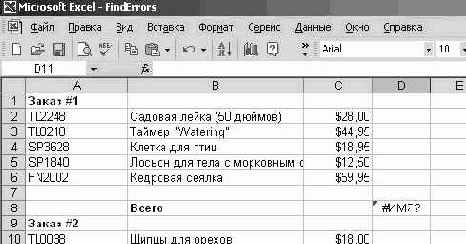
Когда ячейка с ошибкой является активной ячейкой, рядом появляется кнопка Ошибка (Error)

| ##### | Ширина столбца недостаточна для того, чтобы вместить значение |
| #ЗНАЧ! | В формулу введен неверный тип аргумента (например, текст, там, где должны быть значения ИСТИНА или ЛОЖЬ) |
| #ИМЯ? | Формула содержит текст, который не распознается Excel (например, неизвестный диапазон ячеек) |
| #ССЫЛКА! | Формула ссылается на несуществующую ячейку (это может произойти, если, например, ячейки были удалены) |
| #ДЕЛ/0! | Попытка деления на ноль в формуле |
Другой способ предотвратить ошибки в формулах - убедиться, что соответствующие ячейки содержат необходимые для формулы значения. Например, вы хотели вычислить полный объем продаж в какой-либо категории товара, но случайно написали формулу, ссылающуюся на названия товаров, а не на их цены. Такую ошибку можно обнаружить посредством обозначения прецедентов ячейки(иливлияющих ячеек), т. е. ячеек, значения которых используются в формуле активной ячейки. Excel определяет прецеденты ячеек, отображая синюю стрелку проверки от прецедента к активной ячейке.
Вы также можете проверять ваш рабочий лист, определяя ячейки с формулами, которые используют значение данной ячейки. Например, формула, вычисляющая среднюю стоимость всех заказов, полученных за день, использует полную стоимость одного заказа. Ячейки, использующие для своих вычислений значения в других ячейках, называются зависимыми, т. е. результаты их собственных вычислений зависят от содержимого других ячеек. Так же, как и в случае с обозначением влияющих ячеек, вы можете указать на пункт Зависимости формул (Formula Auditing) в меню Сервис (Tools) и выбрать Зависимые ячейки (Trace Dependents), чтобы программа Excel отобразила синие стрелки от активной ячейки к тем ячейкам, в которых производятся вычисления с использованием данных этой ячейки.
Если стрелки указывают на неверные ячейки, вы можете убрать стрелки и исправить формулу. Чтобы убрать с рабочего листа стрелки зависимости, подведите указатель мыши к пункту Зависимости формул (Formula Auditing) в меню Сервис (Tools) и выберите Убрать все стрелки (Remove All Arrows).
FindErrors
